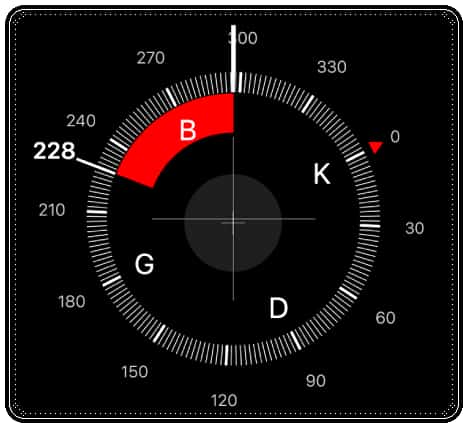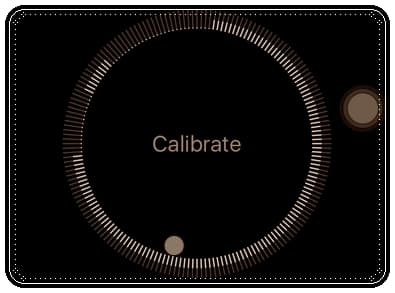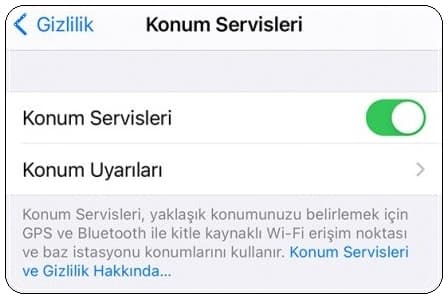iPhone pusulası çalışmıyor veya iPhone pusulası yanlış yönü gösteriyor sorunu iPhone kullanıcılarının pusula kalibrasyonu ile ilgili en yaygın sorunlardır.
Pusula (Compass) uygulaması, iPhone’unuzu döndürerek yönünüzü hızlı bir şekilde belirlemenize yardımcı olan bir uygulamadır. Pusula uygulaması diğer başka uygulamalar gibi iPhone’daki bir dizi sensöre bağlıdır ve bu sensörler bazen düzgün çalışmayabilmektedir.
Pusula uygulamaları, çalışması için manyetometre adı verilen bir donanım bileşenine güvenir. Manyetometre, manyetik alanın yoğunluğunu ölçen bir sensördür. Araç Dünya’nın manyetik alanını ölçer ve bunu yönü belirlemek için kullanır.
iPhone’u döndürmenize rağmen Pusula uygulamasının yön değiştirmediğini veya iPhone pusulasının başka bir cihazla karşılaştırıldığında tamamen farklı bir sonuç gösterdiğini tespit ettiyseniz bu yazımızda çalışmayan Pusula uygulamasını nasıl düzelteceğinizi anlatacağız.
İlgili yazı: Cep telefonunda bulunan sensörler ne işe yarıyor?
iPhone’un Pusulası Neden Çalışmaz?
Pusula uygulamasının iPhone’unuzda çalışmamasının nedenlerinden bazıları şunlar:
- Jiroskop, manyetometre veya ivmeölçer zarar görebilir.
- Yazılımda pusulanın normal çalışmasını engelleyen birkaç hata olabilir.
- Pusula uygulamasının biraz yeniden kalibre edilmesi gerekebilir.
- Pusula uygulamasının iPhone’unuzda kullandığı sensörleri etkileyen bazı manyetik parazitler olabilir.
Şimdi iPhone pusulası çalışmıyor, iPhone pusulası yanlış yönü gösteriyor sorunu için çözümlere geçelim.
iPhone Pusulası Çalışmıyor Sorununu Düzeltmenin 10 Yolu!
- iPhone Pusula Sensörlerini Yeniden Kalibre Edin
- Manyetik Interference’i Kontrol Edin
- iPhone’da Konum Servislerini Etkinleştirin
- Pusula Uygulaması için İzinleri Kontrol Edin
- Pusula’yı Yeniden Başlatın
- Pusula Uygulamasını Kaldırıp Yeniden Yükleyin
- iPhone’u Yeniden Başlatın
- iPhone’u Güncelleyin
- iPhone’u Sıfırlayın
- Apple Müşteri Desteği ile İletişime Geçin

iPhone Pusula Sensörlerini Yeniden Kalibre Edin
iPhone pusulanız düzgün çalışmadığında, sürekli olarak yanlış yönü gösterdiği veya donduğu için yükseklik verilerini veya konumu bulamaz bu sebepten iPhone pusulası çalışmıyor sorunu için öncelikle Pusula kalibrasyonu yapmanız gerekir. Bu karmaşık görünse de, oldukça basittir ve işte izlenecek adımlar.
- Adım 1: Ayarlar uygulamasını başlatın.
- Adım 2: “Gizlilik”e tıklayın.
- Adım 3: “Konum Servisleri”ni değiştirin.
- Adım 4: “Sistem Hizmetleri”ni açın.
- Adım 5: “Pusula Kalibrasyonu”nu etkinleştirin.
Pusulayı kalibre etmek için, kırmızı topu bir daire içinde yavaşça hareket ettirerek cihazınızı tam bir daire içinde döndürün.
Top geçerken dairedeki her bir onay işareti yanacaktır. Tüm işaretler yandığında pusula kalibrasyonu tamamlanacaktır.
Bu basit adımları uyguladığınızda, iPhone pusulanızı kalibre edebileceksiniz.
Manyetik Interference’i Kontrol Edin
iPhone’unuz, dünyanın manyetik alanını ölçmek ve pusulayı buna göre hareket ettirmek için manyetometre adı verilen bir sensör kullanır. Parazite neden olan herhangi bir nesne varsa pusula uygulaması manyetik alanı yanlış okuyabilir ve ölçümlerde bir tutarsızlık görebilir ve iPhone pusulası çalışmıyor sorunu ile karşılaşabilirsiniz.
Bunun için telefonu ağır metal nesnelerden ve diğer elektronik cihazlardan uzak tutmanız gerekir.
iPhone’da Konum Servislerini Etkinleştirin
Pusula uygulamasının konum hizmetlerine ihtiyacı olmasa da, etkinleştirilmesi doğruluğu artırabilmektedir. Bu nedenle, iPhone’unuzda konum servislerini açtığınızdan emin olun.
- Adım 1: Ayarlar’ı açın.
- Adım 2: Gizlilik ve Güvenlik’e gidin.
- Adım 3: Konum Servisleri üzerine dokunun ve Konum Servisleri geçişini etkinleştirin.
Pusula Uygulaması için İzinleri Kontrol Edin
iPhone Pusula uygulamasının düzgün çalışması ve daha doğru sonuçlar vermesi için çeşitli izinlere ihtiyacı vardır. Bu nedenle iPhone pusulası çalışmıyor sorununu çözebilmek için Ayarlar kısmında Pusula için tüm bu izinleri etkinleştirmeniz gerekir.
- Adım 1: Ayarlar uygulamasını açın ve Gizlilik ve Güvenlik üzerine dokunun.
- Adım 2: Konum Servisleri’ne dokunun ve Pusula’yı seçin.
- Adım 3: Bulunduğunuz yere pusula erişimi vermek için “Uygulamayı Kullanırken” ayarını açtığınızdan emin olun.
- Adım 4: Konum sayfasına geri dönün ve Sistem Servislerini bulup seçmek için aşağı kaydırın.
Pusulayı Yeniden Başlatın
Pusula uygulamanızı yeniden başlatmak mevcut oturumu sonlandırır ve yeni bir oturum başlatır ve iPhone pusulası çalışmıyor sorununu çözebilir.. Uygulama kapatıldıktan sonra, uygulamanın düzgün çalışmamasına neden olan herhangi bir öğe veya hata da sona erdirilir. Uygulamayı tekrar açtığınızda, uygulamanın çalışması için gerekli öğelerle birlikte hatanın yeniden başlaması pek olası değildir.
- Adım 1: Uygulama değiştiriciyi açın ve Pusula uygulamasını kapatmak için yukarı kaydırın.
- Adım 2: Pusula uygulamasını tekrar açın.
Pusula Uygulamasını Kaldırıp Yeniden Yükleyin
Uygulama verilerinde veya önbelleğinde herhangi bir hata varsa, basit bir yeniden başlatma ile silinemez. Bu nedenle iPhone pusulası çalışmıyor sorunu çözümü için bir sonraki işleminin uygulamayı kaldırıp yeniden yüklemektir.
- Adım 1: Uygulama kitaplığında Pusula uygulamasına uzun dokunun.
- Adım 2: Uygulamayı Sil üzerine dokunun.
- Adım 3: Onaylamak için Sil’i seçin.
- Adım 4: Pusula uygulamasını buraya tıklayarak App Store’dan indirin ve yükleyin.
iPhone’u Yeniden Başlatın
iPhone’unuzu yeniden başlatmak, muhtemelen kapatmanın ve Pusula uygulamasını etkileyen bir hatadan kurtulmanın başka bir yoludur.
Adım 1: Öncelikle iPhone’u kapatın.
- iPhone X ve sonraki sürümlerde Sesi kısma ve yan düğmeyi basılı tutun.
- iPhone SE 2. veya 3. nesil, 7 ve 8 serisinde: Yan düğmeyi basılı tutun.
- iPhone SE 1. nesil, 5s, 5c veya 5’te: Üst kısımdaki güç düğmesini basılı tutun.
Adım 2: Şimdi, cihazı kapatmak için güç kaydırıcısını sürükleyin.
Adım 3: Ardından, iPhone’unuzdaki güç düğmesini basılı tutarak cihazınızı açın.
iPhone’u Güncelleyin
iPhone’da Pusula uygulamasında sorunlar birçok kullanıcıyı rahatsız ettiyse bu Apple tarafından farkedilmiş ve Pusula uygulamasından sorundan kaynaklı bir güncelleme yayınlamış olabilir. Bu nedenle, iPhone pusulası çalışmıyor sorununu çözmek için iPhone’unuzda iOS’un en son sürümünü çalıştırdığınızdan emin olun.
- Adım 1: Ayarlar uygulamasını açın ve Genel’i seçin.
- Adım 2: Yazılım Güncelleme’ye dokunun.
- iPhone’unuzu güncellemek için “İndir ve Yükle”ye dokunun.
iPhone’u Sıfırlayın
Yukarıdaki yöntemlerden hiçbiri işe yaramazsa iPhone’u sıfırlamayı deneyebilirsiniz.
- Adım 1: Ayarlar uygulamasını açın ve Genel üzerine dokunun.
- Adım 2: “iPhone’u Aktar veya Sıfırla”yı seçin.
- 3. Adım: Sıfırla’ya dokunun
- Adım 4: Tüm yapılandırmaları varsayılan durumuna döndürmek için “Tüm Ayarları Sıfırla” seçeneğine dokunun. Bu, büyük olasılıkla bu sorunu çözecektir.
Apple Müşteri Desteği ile İletişime Geçin
Yukarıdaki tüm yöntemleri denediyseniz ve halen iPhone pusulası çalışmıyorsa ve Pusula uygulamasını hala düzeltemiyorsanız, bir donanım sorunu olabilir. Manyetometre veya diğer sensörler hasar görebilir ve bu nedenle değiştirilmesi gerekebilir. Apple müşteri desteği ile iletişime geçin, sorunu çözmenize yardımcı olmak için size daha fazla yol göstereceklerdir.
Pazartesi-Cuma günleri 09:00-20:00 saatleri arasında sabit telefonunuzdan ☎️ 00800 448 829 873 ☎️ numaralı telefonu (ücretsiz) ya da ☎️ 0 (216) 282 15 11 ☎️ numaralı telefonu arayarak Apple Store Müşteri Hizmetleri‘ne ulaşabilirsiniz.
Bunun yanında 🖱️ Apple Destek uygulamasını kullanarak da bir Apple çalışanı ile konuşabilirsiniz.
Şimdi iPhone pusulası çalışmıyor, iPhone pusulası yanlış yönü gösteriyor sorunu için çözüm yöntemleri sunduk.
Sıkça Sorulan Sorular
iPhone’daki Pusula uygulamasının internet bağlantısına ihtiyacı var mı?
Hayır. iPhone’daki pusula uygulamasının internet bağlantısına ihtiyacı yoktur.
Pusulayı iPhone’umda uçak moduyla kullanabilir miyim?
Evet. Pusula’yı iPhone’unuzda uçak modu etkinken kullanabilirsiniz.
iPhone’daki Pusula uygulamasının bir alternatifi var mı?
Compass & GPS uygulaması iPhone’daki Pusula için App Store’daki iyi bir alternatif uygulamadır.
Pusula uygulamasında Measure (Düzey) özelliğini bulamıyorum. Ben ne yaparım?
Pusula uygulamasındaki Measure (Düzey) özelliği, iPhone’daki Measure uygulamasına taşınmıştır. Measure uygulamasında bu özelliği kullanabilirsiniz.